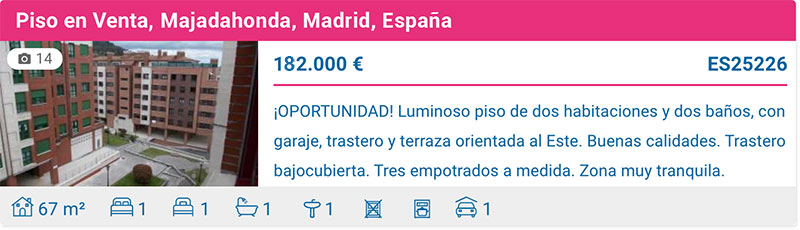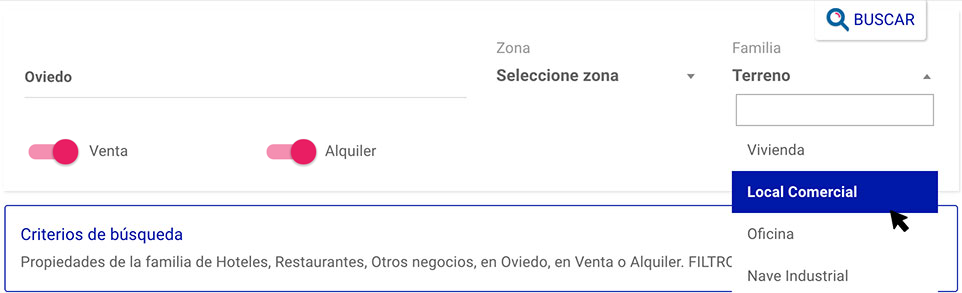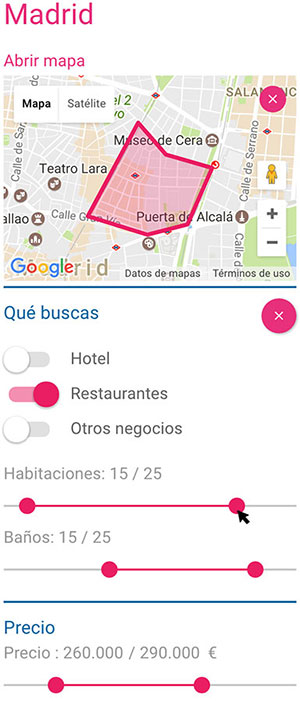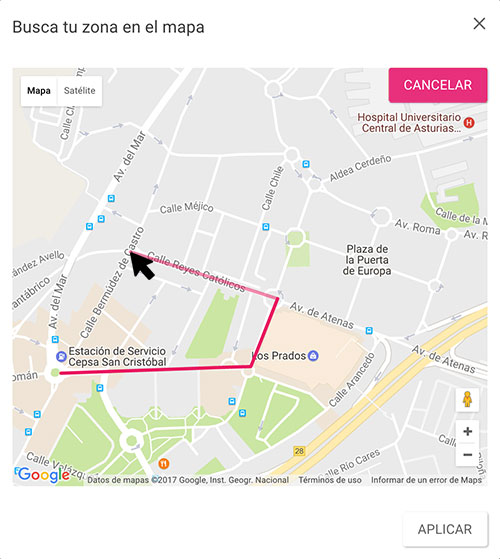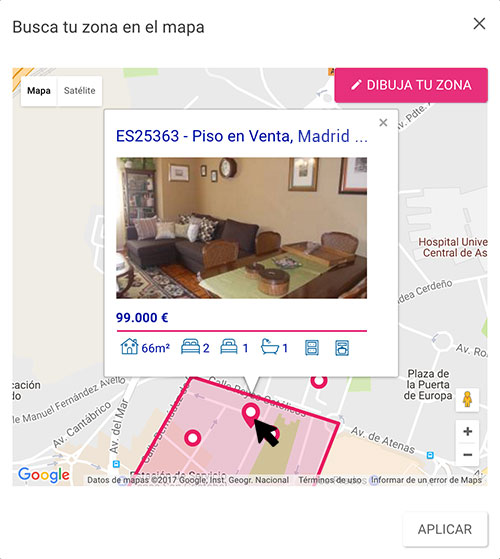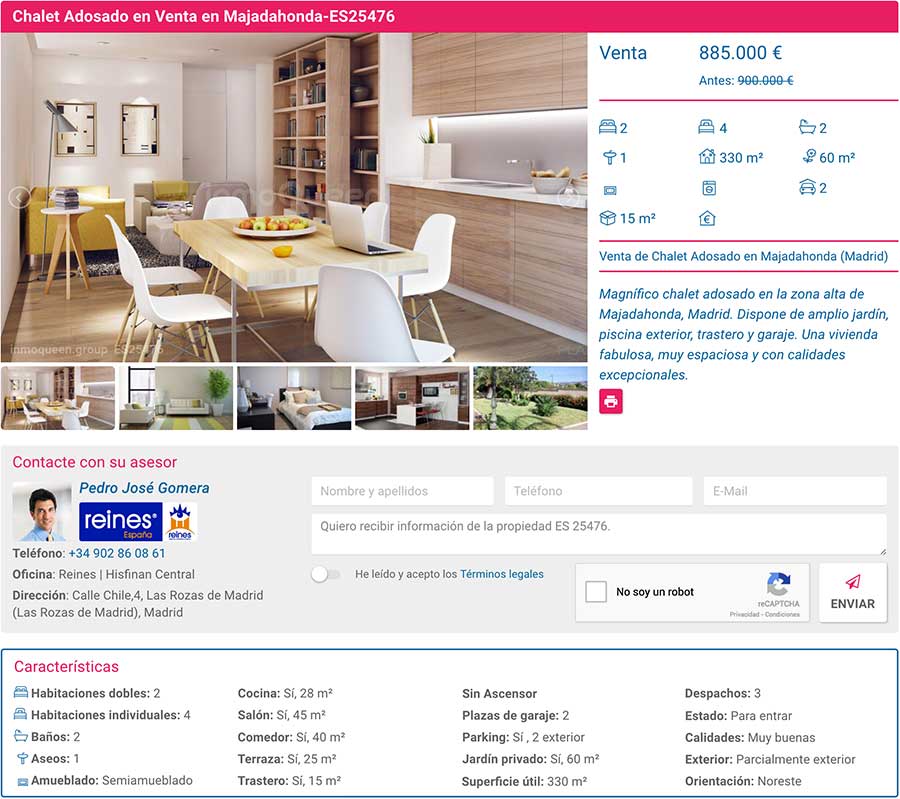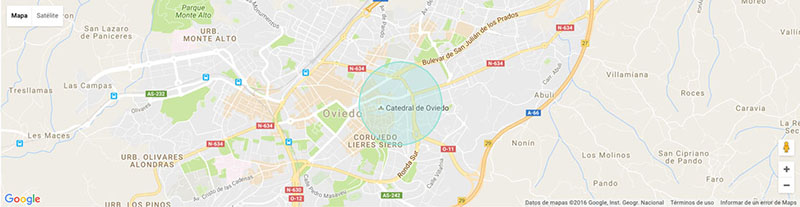Ayuda
Nuestro buscador online tiene un manejo muy sencillo e intuitivo, consiguiendo de este modo realizar búsquedas de propiedades de forma fácil y rápida. A continuación le damos unas breves indicaciones.
¿Cómo buscar propiedades?
Puede iniciar la búsqueda de una propiedad desde la página principal o accediendo al "Buscador" a través del menú superior.
Introduzca el tipo de propiedad (ejemplo: piso, chalet adosado, local comercial, ...) y escriba, o seleccione en el desplegable, la ubicación donde desea realizar la búsqueda (ejemplo: Madrid, Oviedo, ...). Después pulse el botón de "Buscar" y seguidamente se mostrará un listado de las propiedades que corresponden a los criterios de la búsqueda seleccionados.
¿Cómo buscar una propiedad concreta a través de su código de referencia?
Puede iniciar la búsqueda de una propiedad desde la página principal o accediendo al "Buscador" a través del menú superior.
Introduzca el código de referencia de la vivienda en la casilla que pone "Buscar referencia..." y pulse el botón de "Buscar" . Automáticamente la página le mostrará la ficha de la propiedad especificada. En caso de que el código de referencia introducido no corresponda con ninguna propiedad o que ésta ya no esté disponible, se mostrará un cartel de aviso.
Listado de propiedades
En el listado de propiedades encontrará la información básica de cada una de las propiedades:
En la barra superior coloreada aparece la descripción básica de la propiedad, que indica el tipo de propiedad, si es de venta o alquiler o ambas opciones, y el lugar en el que está.
Seguidamente, a la izquierda, podrá ver la imagen principal de la propiedad y un número que indica la cantidad de imágenes disponibles que en el siguiente paso podrá ver. A la derecha aparece la información de la propiedad: precio de venta, precio de alquiler y el código de referencia. Anote este código de referencia para en futuras búsquedas acceder directamente a ficha de dicha propiedad del modo en que se ha explicado en el apartado anterior.
En la barra inferior de color gris se muestra con iconos la información principal de la vivienda. Colocando el cursor sobre estos iconos se muestra el signicado de cada uno de ellos. En el último apartado de esta página se explica detalladamente el significado de cada uno de ellos.
Filtros avanzados de búsqueda
Trabajamos con tecnología puntera en el sector inmobiliario y la ponemos a disposición de nuestros clientes, para poder realizar búsquedas avanzadas, facilitando de este modo la búsqueda de la propiedad ideal.
En la parte superior de la pantalla podemos aportar los datos de ubicación, ya no solo la población, sino incluso la zona. La familia del tipo de propiedad (ejemplo: vivienda, local comercial, garage, ...) y si es para venta o alquiler.
En todo momento podrá ver en el recuadro de "Criterios de búsqueda" los términos por los que está realizando la búsqueda.
En la barra vertical de la izquierda podemos aplicar filtros para especificar las características que deseamos en la búsqueda de la propiedad. En primer lugar podemos abrir el mapa y dibujar sobre él un polígono para delimitar la zona de búsqueda directamente sobre el mapa.
Dependiendo del tipo de propiedad seleccionada nos aparecerán unos filtros u otros. En primer lugar aparecen los hijos del tipo de propiedad seleccionada anteriormente (ejemplo: si seleccionamos la familia "Vivienda", nos aparecerán los hijos "Piso, Ático, Chalet, Palacio, ..."). Con el botón circular podemos seleccionar o deseleccionar todos los hijos.
A continuación se puede filtrar por los criterios principales que se ajusten a sus necesidades, como el número de habitaciones, el número de baños, el número de metros cuadadros de superficie últil o de superficie de finca. Podremos indicar el rango de precios máximo y mínimo, tanto para comprar como para alquilar. También podremos indicar como deseamos que esté Amueblada (amueblada, semiamueblada o vacía), el Estado (para entrar, necesita retoques o para reformar) y las Calidades (lujo, muy buenas, buenas,...).
También podremos introducir si deseamos que la propiedad tenga jardín, terraza, almacén, trastero,... e indicar el número de metros cuadrados mínimos.
En los últimos filtros podremos realizar múltiples selecciones para indicar Más característcas, Extras y amenidades y Otras instalaciones.
Indicar cada una de las características deseadas es muy fácil e intuitivo. Podremos escribirlas en las cajas de texto, marcarlas en los selectores on/off, hacer selecciones múltiples, e incluso seleccionar rangos de máximo y mínimo.
Búsqueda por zona en el mapa
Al pulsar sobre "Dibuja tu propia zona" se abre una ventana con el mapa de la ciudad definida en el formulario de búsqueda. Pulse sobre "Dibuja tu zona" y clique varias veces sobre el mapa para dibujar un polígono que contenga el área sobre la que desea buscar una propiedad. Para cerrar este polígono puede hacer clic sobre el punto inicial o puede hacer doble clic sobre cualquier punto del mapa y automáticamente el polígono se cerrará. Una vez dibujada el área pulse el botón "Aplicar".
Para visualizar la ubicación de las propiedades existentes en la zona dibujada debemos pulsar en "Abrir mapa". Se vuelve a abrir la misma ventana del mapa con nuestra zona dibujada, y aparecen indicadas las propiedades con dos tipos de punteros. Los punteros circulares indican propiedades cuya dirección muestra un desplazamiento, y los punteros acabados en punta indican posiciones exactas sobre el mapa.
Pulsando sobre los punteros podemos ver la tarjeta de la propiedad, que muestra la información principal: título, imagen, precio e iconos informativos. Pulsando sobre el título se accede a la ficha completa de la propiedad. Pasando el ratón por encima de los iconos se ofrece ayuda contextual.
Ficha de la propiedad
En la ficha encontramos todos los datos relativos a la propiedad:
En la barra superior coloreada aparece el código de referencia de la propiedad (puede usarlo en el futuro para realizar búsqueda por referencia) y las características esenciales.
Seguidamente aparecen las imágenes de la propiedad. Pulsando sobre las imágenes en miniatura o sobre flechas puede desplazarse a izquierda y derecha para visualizarlas todas. Si pulsa sobre la imagen principal se abrirán en una ventana de mayor tamaño para poder verlas mucho mejor; esta nueva ventana le da opción de pantalla completa y de visionado automático de diapositivas.
A la derecha de las imágenes tenemos la información principal de la propiedad: el precio de venta y/o el precio de alquiler, y los precios anteriores en el caso de que los hubiera. A continuación se indican mediante iconos las características principales de la propiedad, y una explicación breve y concisa de la propiedad y su hubicación. Después podemos leer el anuncio de la propiedad.
Y para finalizar este bloque tenemos los datos y formulario para contactar con asesor que trabaja con dicha propiedad. Esta información nos proporciona la fotografía, nombre y teléfono del asesor, y el nombre y dirección de la oficina. Cumplimentando el formulario puede ponerse directamente en contacto con dicho asesor.
En la parte de abajo se muestra toda la información completa de la propiedad. Agrupada en las siguientes secciones: Características, Otras características, Alquiler, Más características, Extras y amenidades, Otras instalaciones, Gastos e impuestos, Coeficiente energético, Instalaciones, Descripción, Situación y un Simulador de hipotecas.
En la sección de Situación se muestra un mapa indicando la posición, exacta o aproximada, de la propiedad. También se muestra información de la Distancia a la playa, montaña, ciudad, zona emblemática,...; la distancia a las Comunicaciones de estación de tren, parada de autobús, metro, tranvía,...; y los Servicios que posee el entorno cercano como colegios, centros sanitarios, instalaciones deportivas, bancos,...
¿Qué significa cada icono?
En la ficha de la propiedad y en el listado de propiedades resultante de la búsqueda nos aparece información en forma de iconos. Aquí se los explicamos cada uno de ellos: